Aktualisiert December 2025 : Beenden Sie diese Fehlermeldungen und beschleunigen Sie Ihr Computersystem mit unserem Optimierungstool. Laden Sie es über diesen Link hier herunter.
- Laden Sie das Reparaturprogramm hier herunter und installieren Sie es.
- Lassen Sie es Ihren Computer scannen.
- Das Tool wird dann Ihren Computer reparieren.
Falls Sie Ihren Windows-PC analysieren müssen, um zu wissen, welche Anwendungen in der Vergangenheit darauf ausgeführt wurden, ist die Freeware ExecutedProgramsList ein kostenloses Tool, das genau das für Sie tun wird. ExecutedProgramsList ist eine einfache, benutzerfreundliche Software, mit deren Hilfe Sie die Apps analysieren und herausfinden können, welche Anwendungen auf Ihrem System ausgeführt wurden. Für die Nutzung dieser Freeware sind einfach keine Kenntnisse erforderlich, selbst ein Anfänger mit Grundkenntnissen im PC kann diese Software nutzen.
Liste der ausgeführten Programme anzeigen
Wir empfehlen die Verwendung dieses Tools bei verschiedenen PC-Problemen.
Dieses Tool behebt häufige Computerfehler, schützt Sie vor Dateiverlust, Malware, Hardwareausfällen und optimiert Ihren PC für maximale Leistung. Beheben Sie PC-Probleme schnell und verhindern Sie, dass andere mit dieser Software arbeiten:
- Download dieses PC-Reparatur-Tool .
- Klicken Sie auf Scan starten, um Windows-Probleme zu finden, die PC-Probleme verursachen könnten.
- Klicken Sie auf Alle reparieren, um alle Probleme zu beheben.
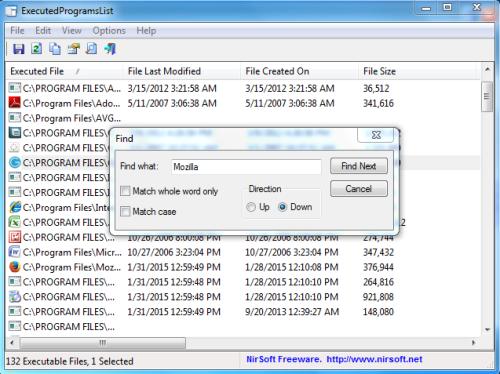
Die Grundfunktion von ExecutedProgramsList Freeware besteht darin, die Liste der Anwendungen und Batch-Dateien anzuzeigen, die zuvor auf Ihrem PC ausgeführt wurden. ExecutedProgramsList hat viele Funktionen, die dem Benutzer helfen können, die Anwendungen zu analysieren und die meisten Informationen über die vergangenen Anwendungen zu erhalten, die auf dem System gearbeitet haben. Einige dieser Funktionen sind wie folgt:
- Portabilität: Um die Apps zu analysieren, kann ExecutedProgramsList von jedem Ordner aus ausgeführt werden, in dem sie gespeichert ist. Es benötigt keine Installation und da es tragbar ist, kann es leicht überall hin mitgenommen werden. Sie können es auf jedes Gerät kopieren und von dort aus direkt ausführen, um die benötigten Informationen zu erhalten.
- App Information: Sobald Sie ExecutedProgramsList ausführen, wird eine Liste mit allen Anwendungen angezeigt, die in der Vergangenheit auf dem System ausgeführt wurden, zusammen mit anderen Informationen wie Dateigröße, Attribute und Beschreibung, Produktversion usw. mit dem Datum, an dem die Anwendung zuletzt ausgeführt wurde
- Export: Mit der Suchfunktion können Sie nach einem bestimmten Programm suchen und es in TXT-, CSV-, HTML-, HTM- oder XML-Dateien exportieren, um es später zu analysieren.
- Bericht: Bei Bedarf können Sie einen HTML-Bericht mit allen Einträgen in der Liste ExecutedProgramsList erstellen, damit Sie diesen Bericht später ausführen und in Zukunft einige Informationen daraus entnehmen können.
.
Es gibt Server-Registrierungsschlüssel, die die Informationen über die Programme speichern, die zuvor auf dem System ausgeführt wurden. Diese sind wie folgt –
- HKEY_CURRENT_USERSoftwareClassesLokale EinstellungenSoftwareMicrosoftWindowsShellMuiCache
- HKEY_CURRENT_USERSoftwareMicrosoftWindowsShellNoRoamMUICache
- HKEY_CURRENT_USERSoftwareMicrosoftWindows NTCurrentVersionAppCompatFlagsCompatibility AssistantPersisted
- HKEY_CURRENT_USERSoftwareMicrosoftWindows NTCurrentVersionAppCompatFlagsCompatibility AssistantStore
Es gibt zwei Möglichkeiten, die Ihnen helfen können, die vorherigen Programme anzuzeigen, die auf Ihrem System ausgeführt wurden. Zuerst müssen Sie die Windows Registry und Prefetch Daten manuell überprüfen und dann mit dieser Software’ExecutedProgramsList’ die Apps analysieren. Alles, was Sie tun müssen, ist, die Software einfach von der -Homepage herunterzuladen und mit der Verwendung durch Ausführen der.exe-Datei zu beginnen. Sie können die ausgewählten Elemente speichern oder kopieren, die Eigenschaften anzeigen und alle zugehörigen Informationen zu allen in der Liste vorhandenen Anwendungen abrufen.
EMPFOHLEN: Klicken Sie hier, um Windows-Fehler zu beheben und die Systemleistung zu optimieren
